iPhone 및 iPad에서 알고있는 사용자 정의 할 수있는 위젯은 Mac에서도 사용할 수 있습니다. Mac에서 새로운 위젯을 추가, 사용자 정의 및 사용하는 방법은 MacOS Vig Sur 이상을 실행하는 방법입니다.
Mac에서 위젯을 보는 방법
위젯 MacOS Big Sur. 더 이상 알림 센터의 일부가 더 이상 메뉴 바에 자체 아이콘이 없습니다. 알림 센터 및 위젯에 액세스하려면 화면의 오른쪽 상단 모서리에있는 시간을 클릭하십시오.

트랙 패드가있는 Mac을 사용하는 경우 두 손가락 스 와이프 - 제스처 트랙 패드의 오른쪽 가장자리에서 알림 센터도 열립니다.
알림 센터는 두 반쪽으로 분류됩니다. 상단에서 모든 알림이 표시됩니다 (알림 센터를 확장 할 수 있음). 아래쪽 절반에 위젯이 표시됩니다.
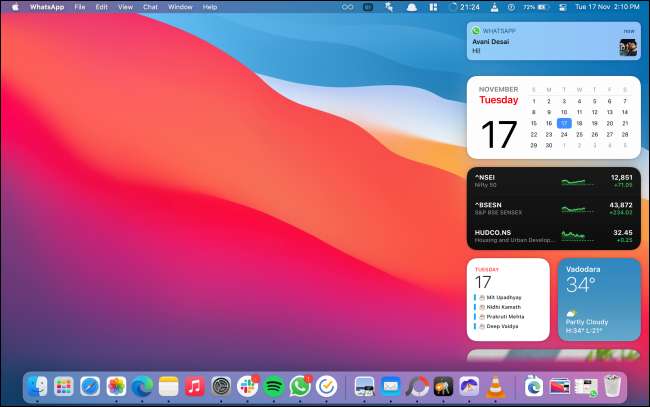
위의 모든 위젯을 보려면 위로 스크롤 할 수 있습니다. 여기에서 위젯 또는 위젯의 일부를 클릭하여 상호 작용합니다.
Mac에 새 위젯을 추가하는 방법
기본적으로 MacOS는 통지 센터에 두 개의 위젯을 추가합니다 (예 : 캘린더, 날씨 등). Apple 및 Third-Party Apps에서 Notification Center에 더 많은 위젯을 추가 할 수 있습니다.
더 많은 위젯을 추가하려면 "알림 센터"를 열고 목록의 맨 아래로 스크롤하십시오. 그런 다음 "위젯 편집"버튼을 클릭하십시오.

또는 위젯을 마우스 오른쪽 버튼으로 클릭하고 위젯 편집 화면에 도달하려면 "위젯 편집"버튼을 선택할 수 있습니다.

이제 3 창 인터페이스를 볼 수 있습니다. 첫 번째 창은 위젯을 지원하는 모든 앱 목록을 보여줍니다. 중간 창은 위젯의 미리보기를 보여줍니다. 마지막 창은 물론 알림 센터입니다.

가운데 창에서 모든 응용 프로그램에서 모든 위젯 목록을 보려면 스크롤하거나 특정 앱에서만 위젯을 표시하려면 앱을 선택할 수 있습니다.
중간 창은 위젯의 라이브 미리보기를 보여줍니다. 위젯 아래에서 작은, 중간 및 큰 크기 사이를 전환 할 수 있습니다. 크기를 변경 한 후 위젯을 클릭하거나 위젯의 왼쪽 왼쪽 모서리에서 "+"버튼을 클릭하여 알림 센터에 추가하십시오.
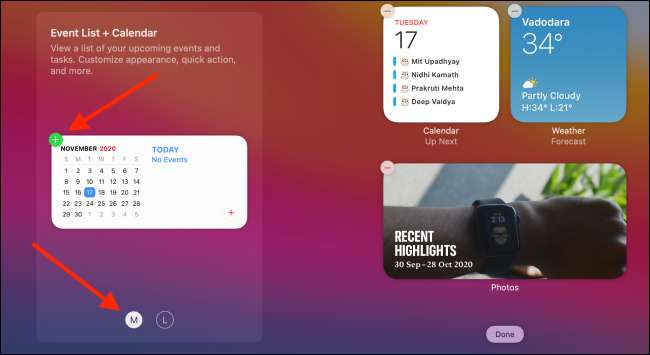
이렇게하면 위젯이 위젯 목록의 맨 아래에 추가됩니다.

알림 센터의 특정 위치에 위젯을 추가하려면 원하는 위치에서 위젯을 드래그 앤 드롭하십시오.

위젯을 추가하면 알림 센터 하단에서 "완료"버튼을 클릭하거나 화면의 빈 공간에서 아무 곳이나 클릭하여 알림 센터를 닫을 수 있습니다.

Mac에서 위젯을 재정렬하는 방법
Mac의 알림 센터에서 위젯을 재 배열하는 것은 쉽습니다. "알림 센터"를 엽니 다. 위젯을 찾고, 클릭하고, 그것을 끌어 올리십시오.

그런 다음 이동하려는 커서를 이동하십시오.

커서를 놓아 새로운 장소로 이동하십시오.

이는 위젯 편집 모드와 알림 센터에서 위젯을 볼 때 작동합니다.
Mac에서 위젯을 사용자 정의하는 방법
Mac에서의 위젯은 동일한 방식으로 작동합니다. iPhone 및 iPad의 위젯 ...에 위젯이 추가되면 데이터를 사용자 정의하여 데이터, 스타일 등을 변경할 수 있습니다.
관련된: 위젯 및 아이콘으로 iPhone 홈 화면을 사용자 정의하는 방법
위젯 편집 모드에있는 경우 위젯을 클릭하여 사용자 정의 모드로 들어갑니다.

Notification Center에서 위젯을 볼 경우 위젯을 마우스 오른쪽 단추로 클릭하고 "편집 (위젯)"옵션을 선택하십시오 (이 옵션은 위젯이 사용자 정의 할 수있는 경우에만 나타납니다).

이제는 위젯을 원하는대로 사용자 정의 할 수 있습니다. 이 예에서는 날씨 위젯을 사용자 정의 할 것입니다. 여기서 "위치"옵션을 클릭하십시오.

그런 다음 다른 위치를 검색하고 추가하십시오.
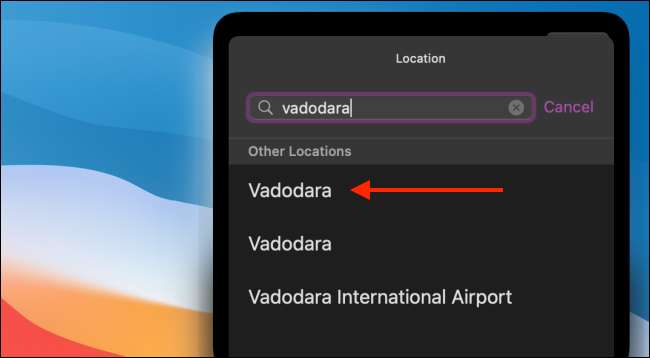
일단 완료되면 "완료"버튼을 클릭하십시오.
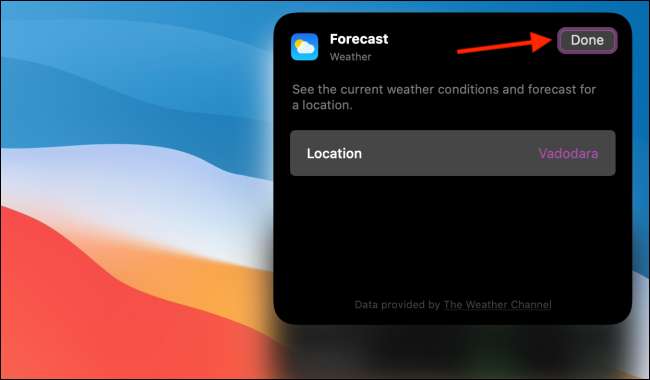
이제 알림 센터에서 업데이트 된 위젯이 표시됩니다.

Mac에서 기존 위젯의 크기를 변경하는 방법
위에서 언급했듯이 알림 센터에 추가 할 때 위젯의 크기를 선택할 수 있습니다. 알림 센터에서 언제든지 위젯의 크기를 변경할 수도 있습니다.
기존 위젯의 크기를 변경하려면 위젯을 마우스 오른쪽 버튼으로 클릭하십시오. 여기서 "sight"섹션에서 "small"medium "또는"large "옵션을 선택하십시오.

위젯 크기가 즉시 업데이트됩니다.

Mac에서 위젯을 제거하는 방법
알림 센터에서 위젯을 제거하는 두 가지 방법이 있습니다. 위젯을 빠르게 제거하려면 "Notification Center"를 열고 제거 할 위젯을 마우스 오른쪽 단추로 클릭하고 "위젯 제거"옵션을 선택하십시오.

또는 알림 센터의 맨 아래로 스크롤하여 "위젯 편집"버튼을 선택하여 위젯 편집 모드로 들어갑니다.

여기에서 위젯의 왼쪽 상단 모서리에서 "-"아이콘을 클릭하여 알림 센터에서 제거하십시오.

Mac과 마찬가지로 iPhone 및 iPad에서 사용자 정의 할 수있는 위젯으로 많은 작업을 수행 할 수 있습니다.
- 너는 할 수있어 자신의 사용자 정의 iPhone 위젯을 만듭니다 캘린더, 미리 알림 등과 같은 다른 데이터 매개 변수가 있습니다.
- 너는 할 수있어 서로 여러 위젯을 서로 쌓아 두십시오 (Mac에서 사용할 수없는 기능).
- 미적 홈 화면을 만들려면 만들 수 있습니다. 투명 배경이있는 위젯 ...에
관련된: iPhone에서 사용자 정의 위젯을 만드는 방법






